Βρείτε το iPhone ή το iPad που έχετε χάσει με την Εύρεση. Αν δεν μπορείτε να το βρείτε ή πιστεύετε ότι το έχουν κλέψει, κλειδώστε το για να προστατεύσετε τις πληροφορίες σας και να αποτρέψετε τη χρήση του από κάποιον άλλον.

Βρείτε το iPhone ή το iPad με την Εύρεση
Στην εφαρμογή Εύρεση ή στον ιστό στη διεύθυνση iCloud.com/find, μπορείτε να βρείτε το τηλέφωνό σας σε έναν χάρτη, να αναπαράγετε έναν ήχο αν βρίσκεται κοντά και να δηλώσετε την απώλειά του για να το κλειδώσετε με συνθηματικό μέχρι να το βρείτε ξανά.


Χρήση του Apple Watch
Πιστεύετε ότι το iPhone βρίσκεται κοντά; Αν έχετε Apple Watch, ανοίξτε το Κέντρο ελέγχου και πατήστε το κουμπί για την αναπαραγωγή ήχου στο iPhone. Με το Apple Watch Series 9 ή το Apple Watch Ultra 2, μπορείτε να λάβετε και οδηγίες προς την τοποθεσία του τηλεφώνου απευθείας στο ρολόι σας.*
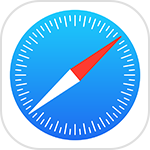
Χρήση του iCloud.com σε πρόγραμμα περιήγησης στον ιστό
Όταν συνδεθείτε, μπορεί να σας ζητηθεί να καταχωρήσετε έναν κωδικό που έχει σταλεί σε μια αξιόπιστη συσκευή. Σε περίπτωση που έχετε χάσει την αξιόπιστη συσκευή ή δεν μπορείτε να λάβετε τον κωδικό με άλλον τρόπο, επιλέξτε το κουμπί Εύρεση συσκευών.
Συνδεθείτε στη διεύθυνση iCloud.com/find

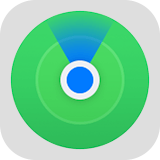
Χρήση της εφαρμογής Εύρεση σε άλλη συσκευή
Εάν έχετε κάποια άλλη συσκευή Apple η οποία είναι συνδεδεμένη με το Apple ID σας, χρησιμοποιήστε την Εύρεση σε εκείνη τη συσκευή για να βρείτε το iPhone ή το iPad.
Χρησιμοποιήστε την Εύρεση σε άλλη συσκευή Apple
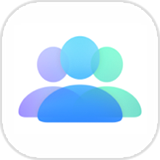
Χρήση της συσκευής ενός μέλους της οικογένειας
Εάν ανήκετε σε μια ομάδα Οικογενειακής κοινής χρήσης, οι συσκευές μπορούν να εμφανίζονται στην Εύρεση των συσκευών των μελών της οικογένειας.
Χρησιμοποιήστε το iPhone ενός μέλους της οικογένειας

*Αν το Apple Watch σας είναι σε Λειτουργία χαμηλής ισχύος, δεν θα μπορείτε να χρησιμοποιήσετε την Εύρεση ακριβείας για να λάβετε οδηγίες για την τοποθεσία του iPhone με το κουμπί αναπαραγωγής ήχου στο iPhone.
Αν δεν μπορείτε να βρείτε το iPhone ή το iPad
Αν δεν είχατε ενεργοποιήσει την Εύρεση στη συσκευή πριν τη χάσετε, δεν θα εμφανίζεται στην Εύρεση ή στη διεύθυνση iCloud.com/find και δεν θα μπορείτε να τη θέσετε σε λειτουργία απώλειας. Για να προστατεύσετε τις προσωπικές πληροφορίες σας, θα πρέπει να αλλάξετε αμέσως το συνθηματικό του Apple ID. Μπορεί να θέλετε να αλλάξετε το συνθηματικό και σε άλλους λογαριασμούς.
Σήμανση ως απολεσθέντος
Όταν επισημαίνετε το iPhone ή το iPad ως απολεσθέν, το κλειδώνετε εξ αποστάσεως με ένα συνθηματικό, προκειμένου να προστατεύσετε τη συσκευή και τις πληροφορίες σας. Για να βοηθήσετε κάποιον να το επιστρέψει σε εσάς, μπορείτε να προβάλλετε ένα προσαρμοσμένο μήνυμα με τα στοιχεία επικοινωνίας σας. Όταν επισημαίνετε μια συσκευή ως απολεσθείσα, απενεργοποιούνται επίσης οι κάρτες και τα πάσα που χρησιμοποιείτε με το Apple Pay.
- Επισημάνετε το iPhone ως απολεσθέν στη διεύθυνση iCloud.com/find
- Επισημάνετε το iPhone ως απολεσθέν στην Εύρεση
Χρήση της δυνατότητας «Λειτουργία απώλειας» στην Εύρεση συσκευών στο iCloud.com
Η Λειτουργία απώλειας σάς επιτρέπει να κλειδώσετε το iPhone, το iPad, το iPod touch, το Mac ή το Apple Watch σας, ώστε να μην επιτρέψετε σε άλλους την πρόσβαση σε προσωπικές πληροφορίες σας. Μπορείτε να ενεργοποιήσετε τη Λειτουργία απώλειας στην Εύρεση συσκευών στο iCloud.com.
Για τη Λειτουργία απώλειας απαιτείται συσκευή που πληροί τις ελάχιστες απαιτήσεις συστήματος οι οποίες αναφέρονται στο άρθρο της Υποστήριξης της Apple Απαιτήσεις συστήματος για το iCloud.
Για να συνδεθείτε στην Εύρεση συσκευών, μεταβείτε στη σελίδα icloud.com/find.
Τι συμβαίνει όταν χρησιμοποιείτε τη Λειτουργία απώλειας ή κλειδώσετε μια συσκευή που χάθηκε;
- Θα λάβετε email επιβεβαίωσης στη διεύθυνση email του Apple ID σας.
- Μπορείτε να δημιουργήσετε ένα μήνυμα για τη συσκευή που αναφέρει ότι χάθηκε και τον τρόπο επικοινωνίας μαζί σας.
- Για τα iPhone, iPad, iPod touch, Mac και Apple Watch, η συσκευή σας δεν εμφανίζει ειδοποιήσεις ούτε αναπαράγει ήχο για εισερχόμενα μηνύματα ή γνωστοποιήσεις ή αν απενεργοποιηθεί κάποια ειδοποίηση. Η συσκευή σας μπορεί ακόμη να λάβει τηλεφωνικές κλήσεις και κλήσεις FaceTime.
- Για iPhone, iPad, iPod touch και Apple Watch, βλέπετε την τρέχουσα τοποθεσία της συσκευής σας, καθώς και οποιεσδήποτε αλλαγές στην τοποθεσία της.
- Για συμβατές συσκευές, οι κάρτες πληρωμών και άλλες συσκευές τίθενται σε αναστολή.
Ενεργοποίηση Λειτουργίας απώλειας ή κλείδωμα συσκευής
- Στην «Εύρεση συσκευών» στο iCloud.com, επιλέξτε τη συσκευή από τη λίστα «Όλες οι συσκευές» στα αριστερά.Αν έχετε ήδη επιλέξει μια συσκευή, μπορείτε να κάνετε κλικ στην επιλογή «Όλες οι συσκευές» για να επιστρέψετε στη λίστα και να επιλέξετε μια νέα συσκευή.
- Κάντε κλικ στη «Σήμανση ως χαμένου».
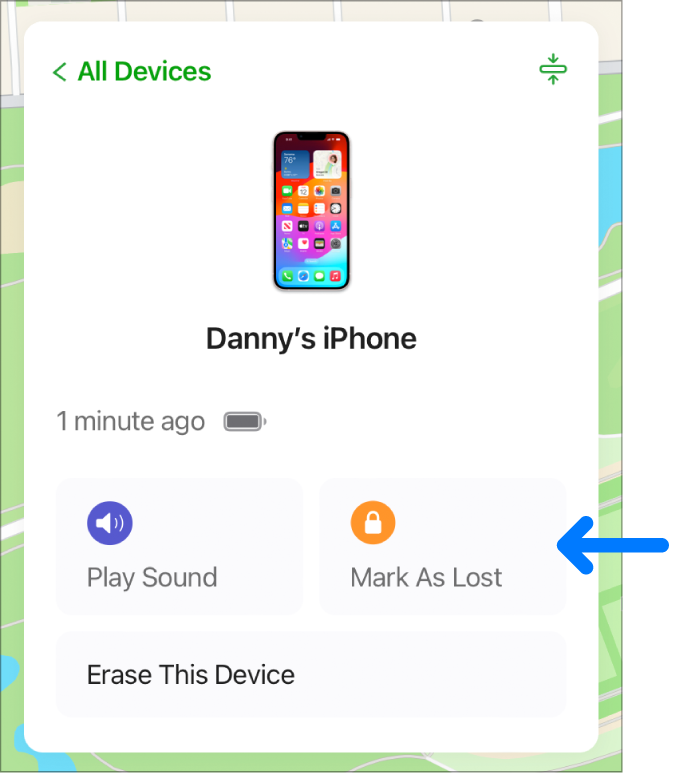
- Ακολουθήστε τις οδηγίες στην οθόνη, λαμβάνοντας υπόψη τα εξής:
- Κωδικός και συνθηματικό: Αν το iPhone, το iPad, το iPod touch ή το Apple Watch σας έχει κωδικό, τότε αυτός είναι απαραίτητος για να ξεκλειδώσετε τη συσκευή. Διαφορετικά, θα σας ζητηθεί να δημιουργήσετε τώρα ένα συνθηματικό. Αν κλειδώνετε ένα Mac που βασίζεται σε επεξεργαστή Intel, πρέπει να δημιουργήσετε ένα αριθμητικό κωδικό, ακόμα και αν έχετε ήδη διαμορφώσει κάποιο συνθηματικό στο Mac σας. Αν κλειδώνετε έναν Mac με Apple silicon, κλειδώνει με το Apple ID και συνθηματικό σας.ΠΡΟΕΙΔΟΠΟΙΗΣΗ: Δεν μπορείτε να ξεκλειδώσετε έναν Mac διαδικτυακά ή από άλλη συσκευή. Μπορείτε να τον ξεκλειδώσετε μόνο στον Mac που έχετε επισημάνει ως χαμένο.
- Οικογενειακή κοινή χρήση: Αν προσπαθήσετε να θέσετε το iPhone, το iPad ή το iPod touch ενός μέλους της οικογένειάς σας σε Λειτουργία απώλειας και η συσκευή δεν έχει ακόμα συνθηματικό, πρέπει να εισαγάγετε το συνθηματικό του Apple ID αυτού του ατόμου σε αυτόν τον υπολογιστή. Αν προσπαθήσετε να κλειδώσετε το Mac ενός μέλους της οικογένειάς σας, πρέπει να καταχωρίσετε στον υπολογιστή το συνθηματικό του Apple ID αυτού του ατόμου.
- Πληροφορίες επικοινωνίας: Αν σας ζητηθεί να εισαγάγετε αριθμό τηλεφώνου, εισαγάγετε έναν αριθμό στον οποίο μπορεί κάποιος να σας βρει. Αν σας ζητηθεί να εισαγάγετε ένα μήνυμα, μπορείτε να γράψετε ότι η συσκευή έχει χαθεί ή με ποιον τρόπο μπορούν να επικοινωνήσουν μαζί σας. Ο αριθμός και το μήνυμα εμφανίζονται στην Οθόνη κλειδώματος της συσκευής.
Αλλαγή των στοιχείων επικοινωνίας σας σε μια συσκευή που έχετε χάσει
Αφού επισημάνετε ότι χάθηκε το iPhone, το iPad, το iPod touch ή το Apple Watch σας, μπορείτε να ενημερώσετε τα στοιχεία επικοινωνίας σας.
- Στην «Εύρεση συσκευών» στο iCloud.com, επιλέξτε τη συσκευή από τη λίστα «Όλες οι συσκευές» στα αριστερά.Αν έχετε ήδη επιλέξει μια συσκευή, μπορείτε να κάνετε κλικ στην επιλογή «Όλες οι συσκευές» για να επιστρέψετε στη λίστα και να επιλέξετε μια νέα συσκευή.
- Κάντε κλικ στη «Λειτουργία απώλειας», αλλάξτε τις πληροφορίες και πατήστε «Τέλος».
Απενεργοποίηση της Λειτουργίας απώλειας σε iPhone, iPad, iPod touch ή Apple Watch
- Στην «Εύρεση συσκευών» στο iCloud.com, επιλέξτε τη συσκευή από τη λίστα «Όλες οι συσκευές» στα αριστερά.
- Κάντε κλικ στην επιλογή «Λειτουργία απώλειας», κάντε κλικ στην επιλογή «Διακοπή λειτουργίας απώλειας» και στη συνέχεια, κάντε κλικ ξανά στην επιλογή «Διακοπή λειτουργίας απώλειας».
Σημείωση: Αν είχατε οποιαδήποτε κάρτα σε αναστολή όταν θέσατε τη συσκευή σας σε Λειτουργία απώλειας (πιστωτικές ή χρεωστικές κάρτες για το Apple Pay, φοιτητικές ταυτότητες ή κάρτες συγκοινωνίας), όταν απενεργοποιήσετε τη Λειτουργία απώλειας και συνδεθείτε πάλι στο iCloud, μπορείτε να τις χρησιμοποιήσετε ξανά.
Ανάκτηση του κωδικού και ξεκλείδωμα του Mac σας
Αν κλειδώσατε ένα Mac που βασίζεται σε Intel, μπορείτε να ανακτήσετε τον κωδικό διαδικτυακά.
- Στην «Εύρεση συσκευών» στο iCloud.com, επιλέξτε το Mac από τη λίστα «Όλες οι συσκευές» στα αριστερά.Αν έχετε ήδη επιλέξει μια συσκευή, μπορείτε να κάνετε κλικ στην επιλογή «Όλες οι συσκευές» για να επιστρέψετε στη λίστα και να επιλέξετε μια νέα συσκευή.
- Επιλέξτε «Ξεκλείδωμα» και στη συνέχεια ακολουθήστε τις οδηγίες στην οθόνη για να επαληθεύσετε την ταυτότητά σας με το συνθηματικό του Apple ID σας.
- Όταν έχετε τον κωδικό σας, εισαγάγετέ τον στο Mac.
Αν κλειδώσατε ένα Mac με Apple silicon, πρέπει να εισαγάγετε το Apple ID σας (ή μια άλλη καταχωρισμένη διεύθυνση email ή αριθμό τηλεφώνου) και το συνθηματικό σας για να το ξεκλειδώσετε. Δείτε τα άρθρα της Υποστήριξης της Apple Αν έχετε ξεχάσει το Apple ID σας και Αν έχετε ξεχάσει το συνθηματικό του Apple ID σας.
Μπορείτε, επίσης, να χρησιμοποιείτε την Εύρεση σε οποιαδήποτε συσκευή είναι συνδεδεμένη με το ίδιο Apple ID. Δείτε την ενότητα Χρήση της Εύρεσης για τον εντοπισμό ατόμων, συσκευών και αντικειμένων.
Αν δεν μπορείτε να χρησιμοποιήσετε τη Λειτουργία απώλειας, επειδή δεν έχει γίνει ρύθμιση της Εύρεσης στη συσκευή που χάθηκε, δείτε το άρθρο της Υποστήριξης της Apple.
Αν το iPhone ή το iPad έχει χαθεί οριστικά ή έχει κλαπεί
- Αλλάξτε το συνθηματικό του Apple ID: Συνδεθείτε στη διεύθυνση appleid.apple.com και, στη συνέχεια, επιλέξτε «Σύνδεση και ασφάλεια» από την πλαϊνή στήλη. Επιλέξτε «Συνθηματικό» και ακολουθήστε τις οδηγίες.
- Σβήστε εξ αποστάσεως το iPhone ή το iPad: Αν έχετε πρόσβαση σε κάποια αξιόπιστη συσκευή ή στη συσκευή κάποιου μέλους της οικογένειας, σβήστε τη συσκευή με την Εύρεση. Διαφορετικά, σβήστε τη συσκευή από τη διεύθυνση iCloud.com/find.
- Αν το iPhone καλύπτεται από το AppleCare+ με κάλυψη κλοπής και απώλειας, υποβάλετε μια αξίωση για την αντικατάσταση του iPhone. Μην αφαιρέσετε το iPhone από την Εύρεση ή το Apple ID σας μέχρι να εγκριθεί πλήρως η αξίωσή σας.
- Αναφέρετε το περιστατικό στην τοπική αστυνομική αρχή. Ενδέχεται να σας ζητήσουν τον σειριακό αριθμό του iPhone ή του iPad, τον οποίο μπορείτε να βρείτε ακόμα και αν δεν έχετε τη συσκευή. Μάθετε πώς μπορείτε να βρείτε τον σειριακό αριθμό της συσκευής σας.
- Επικοινωνήστε με τον φορέα κινητής τηλεφωνίας για να αναφέρετε την απώλεια του iPhone, ζητήστε να απενεργοποιήσει τον λογαριασμό σας και υποβάλετε μια αξίωση, στην περίπτωση που το iPhone καλύπτεται από το πρόγραμμα του φορέα κινητής τηλεφωνίας.
- Αφαιρέστε το iPhone ή το iPad από τις αξιόπιστες συσκευές σας: Συνδεθείτε στη διεύθυνση appleid.apple.com και, στη συνέχεια, επιλέξτε «Συσκευές» από την πλαϊνή στήλη. Επιλέξτε τη συσκευή σας, πηγαίνετε προς τα κάτω με κύλιση και επιλέξτε «Αφαίρεση από λογαριασμό». Αν έχετε υποβάλει αξίωση κλοπής και απώλειας iPhone, μην αφαιρέσετε το iPhone από τις αξιόπιστες συσκευές μέχρι να εγκριθεί πλήρως η αξίωσή σας.
Το πρόγραμμα AppleCare+ με κάλυψη κλοπής και απώλειας δεν είναι διαθέσιμο σε όλες τις χώρες και τις περιοχές.
Aκολουθήστε το AppleWorldHellas στο Google News για να ενημερώνεστε άμεσα για όλα τα νέα άρθρα! Όσοι χρησιμοποιείτε υπηρεσία RSS (π.χ. Feedly), μπορείτε να προσθέσετε το AppleWorldHellas στη λίστα σας με αντιγραφή και επικόλληση της διεύθυνσης https://appleworldhellas.com/feed. Ακολουθήστε επίσης το AppleWorldHellas.com σε Facebook, Twitter, Instagram, και YouTube
















